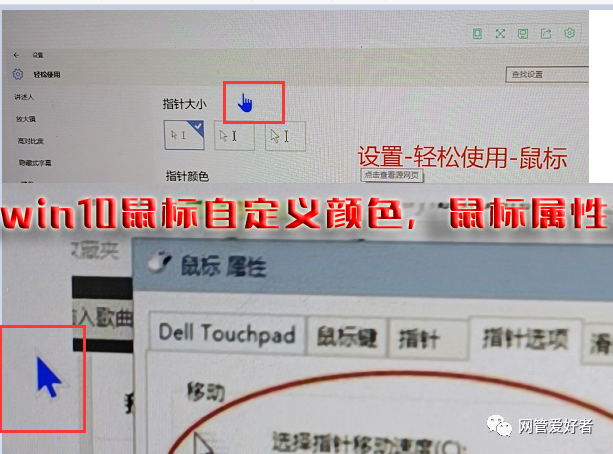
电脑用多了,眼睛受不了,这时候就需要各种护眼模式,把画面放大,指针放大,来解决眼睛盯着电脑累的问题了,一不留神发现鼠标指针变大好处多多,下面设置一下win10系统鼠标指针大小、颜色都是默认设置好的,除非有特殊需求才会更改。追求个性化的小伙伴从网上找教程来自定义设置鼠标指针大小、颜色,操作比较复杂
具体方法如下:
1、要更改鼠标指针大小,请按Windows键+ I启动“设置”应用程序。导航到“轻松访问”选项,然后从功能列表中选择“光标和指针”。
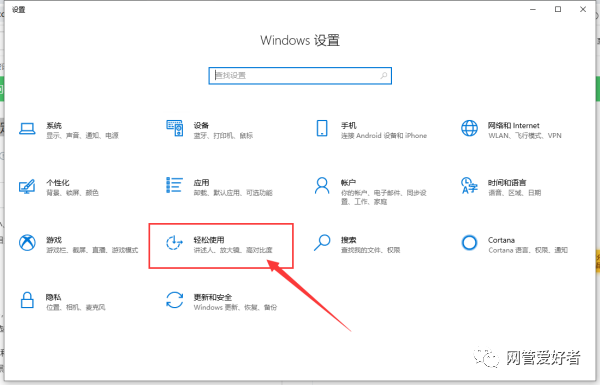
2、转到“更改指针大小和颜色”部分,然后向上或向下移动滑块以根据自己的喜好更改大小。如果你觉得它是坚实的黑色!
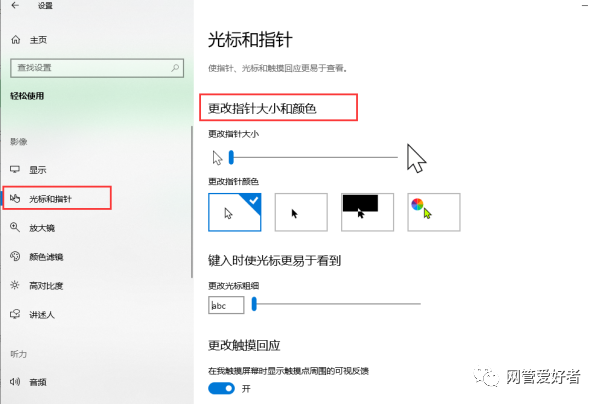
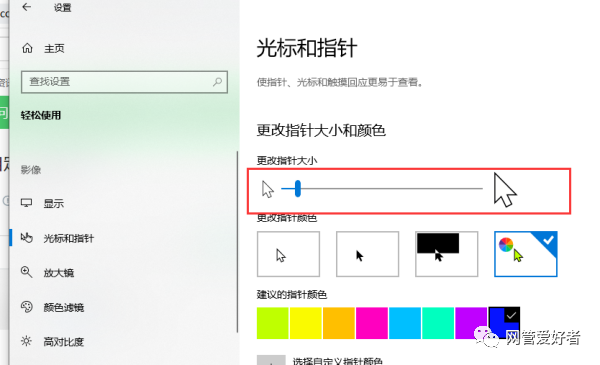
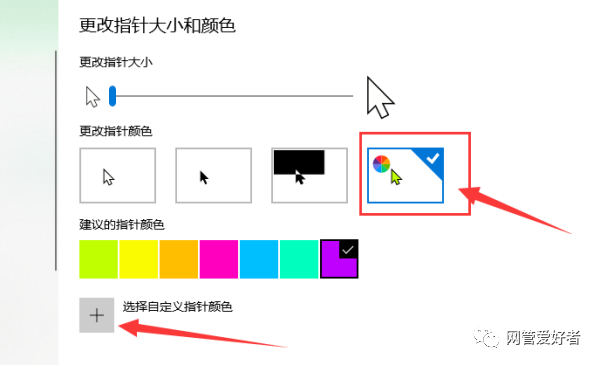
3、更改鼠标指针的默认颜色
同样,需要打开“设置”应用,然后导航到“轻松访问”。从那里,单击光标和指针,向下移动到更改指针颜色。从这里开始,用户可以相对轻松地将颜色更改为他们想要的任何颜色。
用户甚至可以使用自定义颜色来真正按照自己的方式制作。它令人印象深刻,我们怀疑很多人会花很多时间很快就给它一个旋转。
可悲的是,微软并没有多说这些选项,但这就是我们在这里的原因。
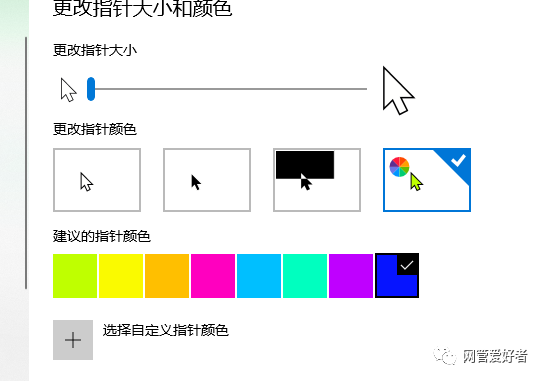
4、更改鼠标指针方案
这是丁字裤有点有趣并且为高级用户设计的地方。使用此选项,用户可以更改鼠标指针的方案,这一功能早在Win10之前就已存在。
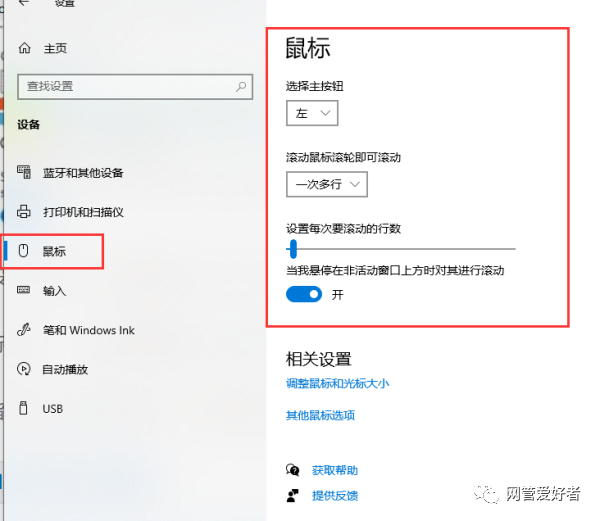
为此,请单击搜索框,然后键入“鼠标属性”。启动应用程序,然后从中选择“指针”选项卡。之后,点击下拉菜单并选择首选方案。
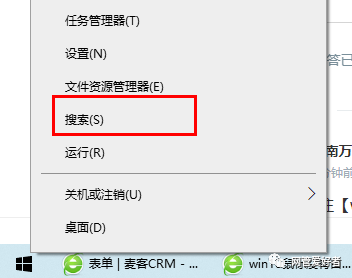
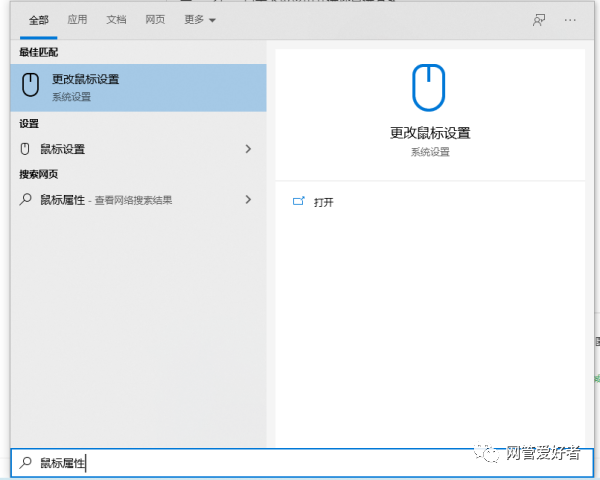
鼠标属性还有很多内容 鼠标左右键可以互换,一个坏了另一个替换一下,凑合的继续使用。双击速度默认就行,已经习惯了,修改可能会连锁反应
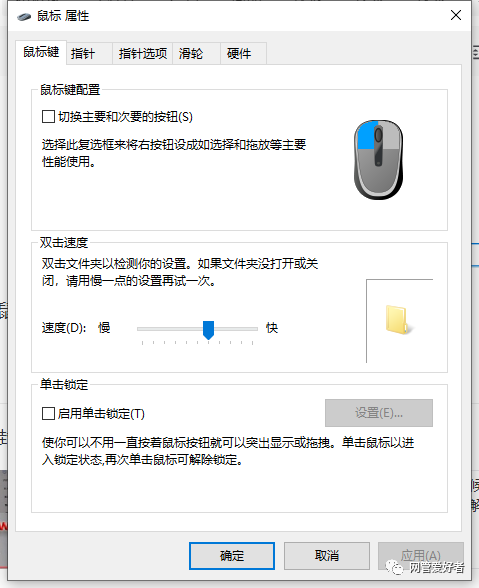
指针设置,有自定义,有备选方案,默认一般都是比较习惯了的
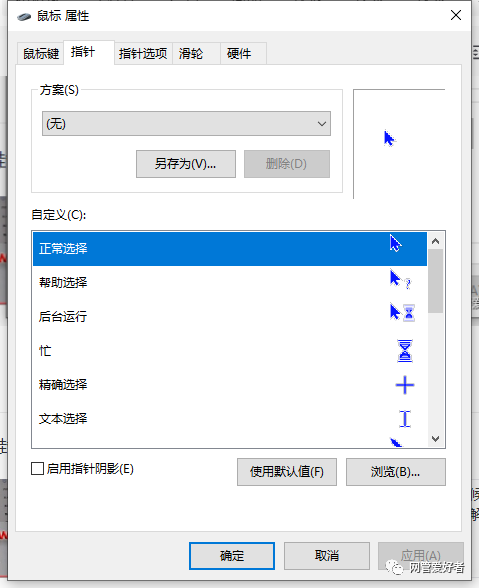
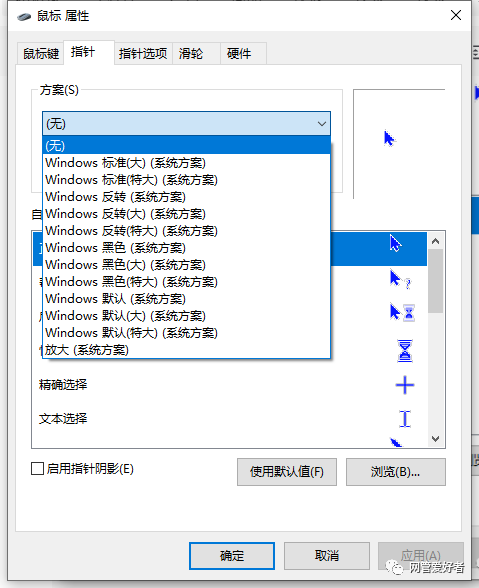
指针选项继续对鼠标速度以及精度的调整,根据喜欢,你的点击频率,默认最好,指针轨迹别打开,不然会眩晕。
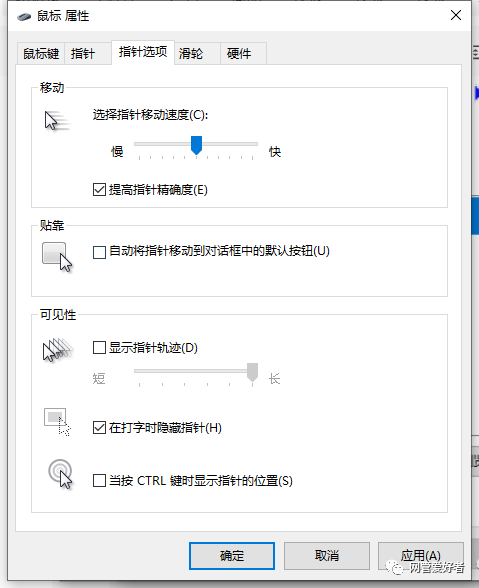
滑轮这个不用设置
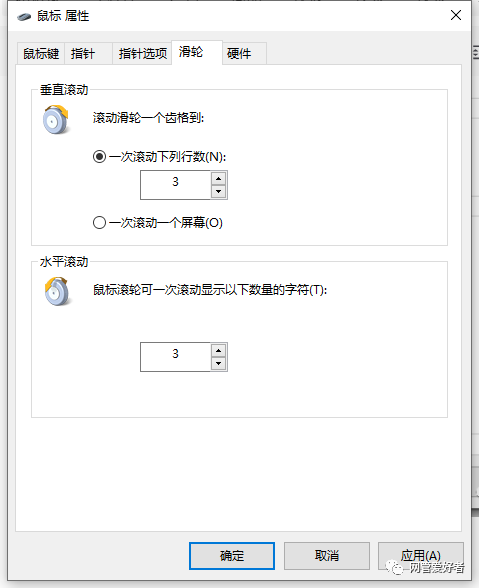
硬件驱动也是默认自动安装使用,不用理会
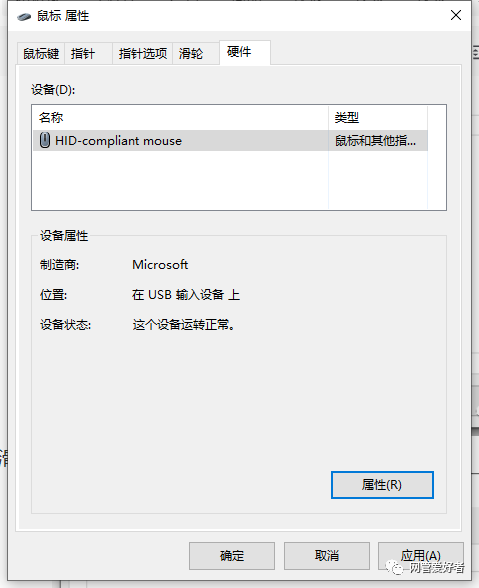
总结:鼠标颜色以及大小调节步骤
1.同时按住【win+I】打开设置,选择【轻松使用】
2.在左侧选择【光标和指针】,在右侧选择【更改指针大小和颜色】
3.在的更改颜色部分,选择最右侧彩色光标,自定义鼠标颜色
*******************************
程序就能一键抠图,能进行AI一键抠图,还能对图片进行简单修改
步骤一、点击拍摄或者上传图片图片
步骤二、上传或拍摄完毕后,点击查看结果图片
步骤三、当小智查看到结果的时候真的惊呆了,竟然识别的这么好图片
步骤四、最后可以对图片进行编辑
步骤五、而且人物头发都可以抠的明明白白,简直不要太优秀
这个神器真的惊艳到了小智,大家一定要亲自去感受一下
后台回复【AI抠图网站】
立即获取

中)











)





